Como configurar sua conta de email no Thunderbird

Precisa configurar conta de email e não sabe como?
Hoje iremos te ensinar a configurar seu email no Thunderbird, um dos melhores programas de email para você trabalhar (sempre recomendamos o Thunderbird para nossos clientes).
Caso você ainda não tenha o Thunderbird instalado em seu computador, clique aqui para acessar o site e baixar o programa. Após realizar o download faça a instalação em seu computador.
Confira abaixo as configurações necessárias:
Em seu Thunderbird, selecione o menu Arquivo > Novo > Configurar conta de e-mail…
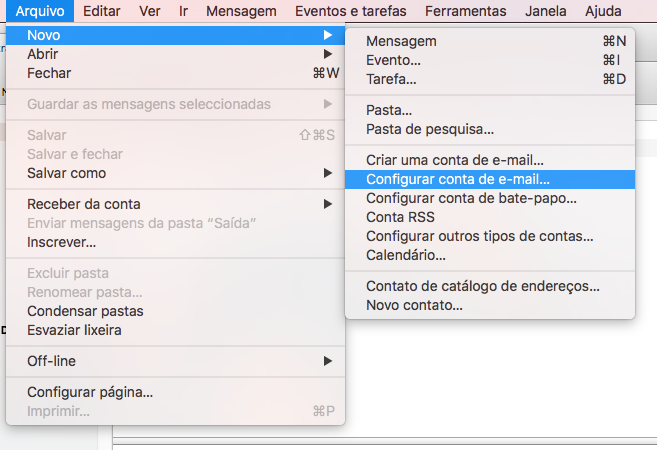
Na janela que surgir, insira o seu Nome, Email e Senha e clique no botão Continuar.
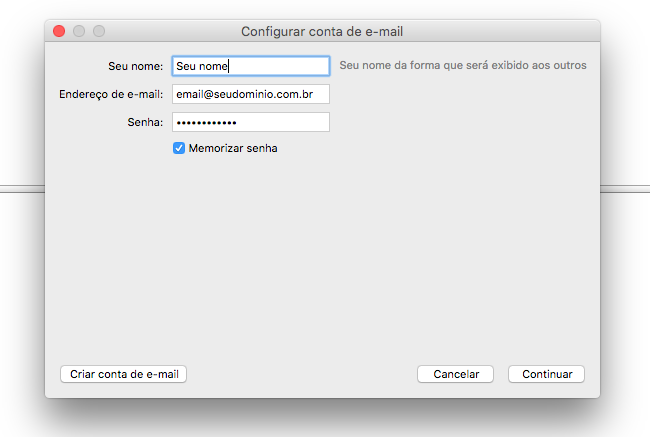
Depois clique no botão > Configuração Manual.
Em Recebimento clique e modifique para a opção POP e preencha conforme abaixo, apenas substitua de acordo com o seu domínio:
POP: pop.seudominio.com.br | Porta: 110 | SSL: Nenhuma | Autenticação: Senha normal
SMTP: smtp.seudominio.com.br | Porta: 587 | SSL: Nenhuma | Autenticação: Senha normal
Depois de preencher as informações, clique no botão Concluir.
Agora clique em Ferramentas > Configuração de conta > cliquem na opção Servidor > Desmarque a opção “Manter mensagens no servidor” e clique no botão OK.
O passo acima é muito importante para que seu email funcione corretamente e nunca fique com a caixa de entrada cheia.
Pronto! Sua conta foi corretamente configurada no Thunderbird.
Caso você utilize outro programa de email com o Outlook por exemplo, utilize os mesmos dados (POP e SMTP) que listamos acima e não esqueça de Desmarcar a opção para manter mensagens no servidor.